Comfast CF-WU715N, çevrimiçi mağazaların genişliğinde bulabildiğim en ucuz kablosuz WiFi ağ adaptörü. Bu yüzden bugünkü incelemede, para biriktirmeyi sevenleri gerçekten memnun edecek ilginç bir ürün olacak. Özelliklerine bakalım, sürücülerin nasıl kurulacağını ve Comfast WU715N WiFi alıcısının nasıl yapılandırılacağını öğrenelim.
Ayrıca daha güçlü bir "kardeşi" var - Comfast CF-WU720N. Neredeyse aynı parametrelere sahip, ancak daha verimli donanım nedeniyle kasa çok daha büyük.

Comfast WU715N'nin en ucuz adaptör olmadığına hemen rezervasyon yapmak istiyorum - daha ucuz bir adaptör var, ancak kalitesi en deneyimsiz kullanıcıyı bile tatmin etmeyecek. Bu nedenle ucuz ama aynı zamanda yüksek kalitede olacak gerçekten uygun bir ürün bulmak için biraz çalıştım. Ve Rusya'da az bilinen ancak Çin'de çok popüler bir ağ ekipmanı üreticisi olan Comfast'tan bir model buldum.
Comfast CF-WU715N ağ adaptörü
Harici olarak, adaptörün çok küçük bir boyutu var - iki ruble madeni paradan fazla değil. Bu sayede dizüstü bilgisayara veya bilgisayara USB portu üzerinden bağlanması, hiçbir şekilde müdahale etmez ve kendine dikkat çekmez.
Çevrimiçi mağazaya en ucuz konfigürasyonda bir sipariş verdiğim için, sadece cihazın kendisini ve adaptör için konfigürasyon programının ve sürücülerinin kaydedildiği bir kurulum diskini içeriyordu - aslında, çalışmak için başka hiçbir şeye gerek yoktu.

Markalı bir kutuya alırsanız, şöyle görünecektir:

Adaptör sürücüleri Windows 7 ve 8 için uygundur, bu nedenle herhangi bir modern bilgisayar onunla çalışabilir.
Teknik Özellikler
Bu, bu üreticinin çizgisindeki en bütçeli model, bu yüzden ondan doğaüstü bir şey beklemek saflık olur. Ancak teknik özellikler, küçük bir apartman dairesinde kablosuz bağlantı ile istikrarlı ve sorunsuz çalışmanıza izin verir.
- Yonga seti - Ralink RT5370
- Anten - 2 desibel
- Arayüz - USB 2.0
- WiFi standardı - B, G, N
- Hız - 150 mbit / s'ye kadar
- Şifreleme - WEP, WPA, WPA2
Bu adaptörün yeteneklerinden, yalnızca bir müşterinin standart rolünde çalışma, bir bilgisayara WiFi üzerinden bir sinyal alma, aynı zamanda bir erişim noktası olarak, aynı anda bir kablosuz sinyal alıp iletme becerisine dikkat edilmelidir. Yerleşik bir WiFi Direct işlevi de vardır. Bu, cihazların bir yönlendirici kullanmadan birbirine wifi üzerinden bağlanmasıdır. Bu bağdaştırıcılardan ikisini satın alıp farklı bilgisayarlara kurarak, geleneksel bir yerel ağ kurmadan aralarında iletişim kurabilirsiniz.
Yani, aynı anda üçü bir - bütçe modeli için fena değil!

Sürücü kurulumu ve Comfast CF-WU715N yapılandırması
Şimdi bu küçük kablosuz adaptörün nasıl yapılandırıldığını görelim.
Bunu USB bağlantı noktasına ve adaptör için sürücüleri ve CD-Rom'daki konfigürasyon programını içeren beraberindeki CD'yi yerleştiriyoruz. Diski kaybetmemek daha iyidir, çünkü o zaman ağ bağdaştırıcısı için sürücüyü indirmek sorunlu olacaktır - Rusça sürümü ve Çince ve İngilizce hariç diğerleri, üreticinin resmi web sitesinde mevcut değildir. Uzun aramalar sayesinde, Comfast CF-WU715N model sayfasını hala bulmayı başardım, ancak indirme bölümünde herhangi bir yazılım bulamadım.
Bu nedenle, kurulum CD'sini kaybetmekten korkuyorsanız, içindeki tüm dosyaları bilgisayarınızın sabit sürücüsüne veya USB flash sürücüsüne kopyalamanızı öneririm.
İçeriğini açtıktan sonra, adı hem Windows 7 / 8'de hem de Linux ve MacOS'ta çalışmak için gerekli tüm yazılımların olduğunu gösteren klasörleri göreceğiz.

3070setup.exe dosyasını çalıştırmamız gerekiyor. İlk olarak, lisans sözleşmesine katılıyoruz, ardından kurulum türünü seçiyoruz - sadece Comfast sürücüleri veya özel bir uygulama ile birlikte - Çince'nin çevirisi biraz yetersiz, ancak içeriğin özü açık.
Kablosuz bağdaştırıcınızı WiFi Direct bağlantıları için kullanmayı planlamıyorsanız, tüm ağ bağlantıları standart Windows araçları kullanılarak yapıldığından, yapılandırma programını yüklemenize gerek yoktur.

Kurulumdan sonra, Windows'ta alt simge çubuğunda karakteristik bir kablosuz bağlantı simgesi görünecektir. Üzerine tıklayabilir ve mevcut ağlar listesinden WiFi'nizi seçebilirsiniz.
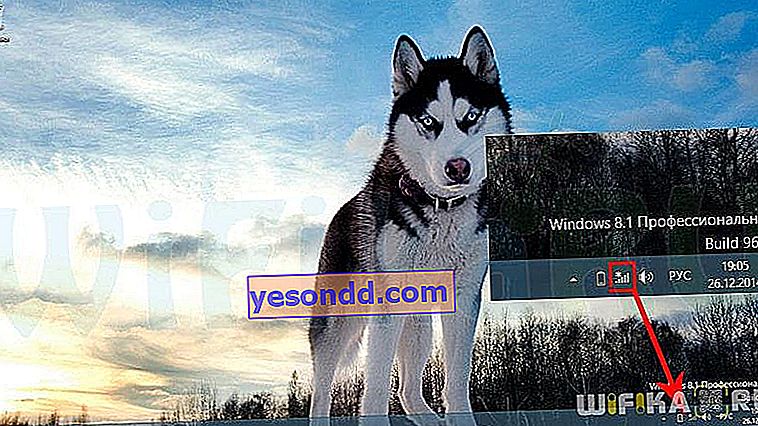
Ancak diğer yoldan gidip diskte yüklü olan Ralink Wireless Utility'nin bize neler sunduğunu göreceğiz.
Program çok basittir ve ağ adaptörünün temel işlevlerini yönetmenize izin verir. "Büyüteç" simgesine tıkladığınızda, kablosuz ağların aynı listesini görebiliriz, ancak özelliklerinin ayrıntılı bir açıklamasıyla birlikte - sinyal kalitesi, şifreleme türü, erişim noktasının MAC adresi vb.

İhtiyacımız olan WiFi'yi seçip ona adım adım bağlanıyoruz. Bundan sonra, mevcut bağlantıyla ilgili tüm bilgiler programın ana penceresinde görüntülenecektir.

WiFi Direct üzerinden çalışmayı destekleyen bir kablosuz bağdaştırıcıya sahip başka bir bilgisayara doğrudan bağlanmak istiyorsanız, uygulamadaki WiFi simgesine tıklayın ve yeni bir pencere açın

Etkinleştirmek için, bu pencerenin alanına çift tıklayın ve algılama için bilgisayarımızın adını ayarlayın.

Bundan sonra, diğer PC'lerde de aynısını yapıyoruz, bundan sonra bağlantı için erişim alanındaki tüm bilgisayarlar ana pencerede görüntülenecektir. Ne yazık ki, bu teknolojiyle çalışan ikinci bir adaptör olmadığından, şu ana kadar bunun nasıl olduğunu ayrıntılı olarak gösterme fırsatım yok, bu yüzden yeni bir ayrı makale bekleyin!
Erişim noktası olarak Comfast adaptörü
Şimdi Comfast ağ bağdaştırıcısının üçüncü özelliğine bakalım - bir Erişim Noktası olarak çalışmak, yani interneti WiFi aracılığıyla diğer cihazlara dağıtmak.
Bu modu etkinleştirmek için, sağ alt köşede "ok" simge panelinde ve açılan pencerede - "R" harfi biçiminde Ralink Utility programı simgesini buluyoruz.

Farenin sağ tuşuyla tıklıyoruz ve birkaç öğe görüyoruz. Şu anda ikinci ve üçüncü - "STA + AP moduna geç" ve "Erişim noktası moduna geç" ile ilgileniyoruz.
- STA + AP, bağdaştırıcının interneti aynı anda yönlendiriciden wifi üzerinden alacağı ve hemen başkalarına dağıtacağı bir moddur.
- AP, bilgisayarınızın bir kablo veya başka bir kablosuz ağ adaptörüyle (doğrudan veya bir yönlendirici aracılığıyla, önemli değil) İnternete bağlanması gereken basit bir erişim noktası modudur ve Comfast yalnızca bir sinyal iletir ancak almaz.

AP modunu seçelim, çünkü pratikte, bir yönlendiriciniz olmadığında ve sağlayıcıya bağlı bir bilgisayardan İnternet'e bağlanmanız gerektiğinde, daha fazla talep olacaktır.
Listeden halihazırda İnternet'e bağlı olan ve Comfast'ımız aracılığıyla dağıtılacağı ağ bağdaştırıcısını veya kartı seçmemiz gereken yeni bir pencere açılacaktır.

Bundan sonra amacımız işe yarayacak ve paneldeki uygulama ikonu "A" harfine dönüşecek. Bu yardımcı programı tekrar açarak, erişim noktasının parametrelerini yapılandırabilirsiniz.
Bunu yapmak için menüdeki ilk simgeye tıklayın ve SSID'yi, frekansı, kanalı, şifreleme türünü ve parolayı ayarlayın.

Bundan sonra, yeni ağ bağlantı listesinde görünecektir.

Hız testi
Bütün bunlar harika, peki ya çalışmanın sonucu? Sonuçta, öncelikle İnternette istikrarlı çalışma için bir ağ adaptörü satın alıyoruz. Bu nedenle SpeedTest.net servisi üzerinden hız ölçümleri yaptık. İlk olarak, referans noktası için, yönlendiriciye bir kablo ile bağlanan bilgisayarın hızı.

Ardından - Comfast adaptörü ile

Sonuç olarak, bir kablo için 39 MB / s'ye karşılık bir kablosuz adaptörle indirmek için 27 MB / s'ye sahibiz ve indirme için biraz daha düşük bir gösterge var - 24'e karşı 41. Böyle bir cihaz için oldukça iyi göstergeler, WiFi üzerinden İnternette çalışırken bize oldukça yüksek bir hız garanti ediyor bağ.
Ve bir erişim noktası olarak çalışırken adaptör sonuçları neredeyse aynı - ona bir iPad Air bağladık ve göstergeleri aynı SpeedTest'ten uygulama aracılığıyla ölçtük.

Son olarak, adaptör WiFi üzerinden bir sinyal aldığında ve iPad'e daha uzun süre dağıttığında, bir istemci ve nokta olarak eşzamanlı çalışma modunda son okuma.

Gördüğünüz gibi hız biraz daha düştü ki bu şaşırtıcı değil çünkü cihazımız artık çift iş yapıyordu ve sağlayıcıdan son kullanıcıya giden zincirde başka bir bağlantının varlığı her zaman olduğu gibi sonucu en iyi şekilde etkilemedi.
Bu ağ bağdaştırıcısını nereden satın alabilirim? En sevdiğim Çin çevrimiçi mağazası AliExpress'te sipariş ettim ve yaklaşık 5 dolara mal oldu, satın alma sırasında paramız için yaklaşık 170 ruble. Şimdi, dolar kurundan dolayı biraz daha pahalı hale geldi, ancak bu tür bir para için başka nerede değerli bir şey bulabilirsiniz?
Herhangi bir sorunuz varsa, yorumlarda cevaplayacağım ..
